python-hwinfo:使用 Linux 系統工具展示硬體資訊概況
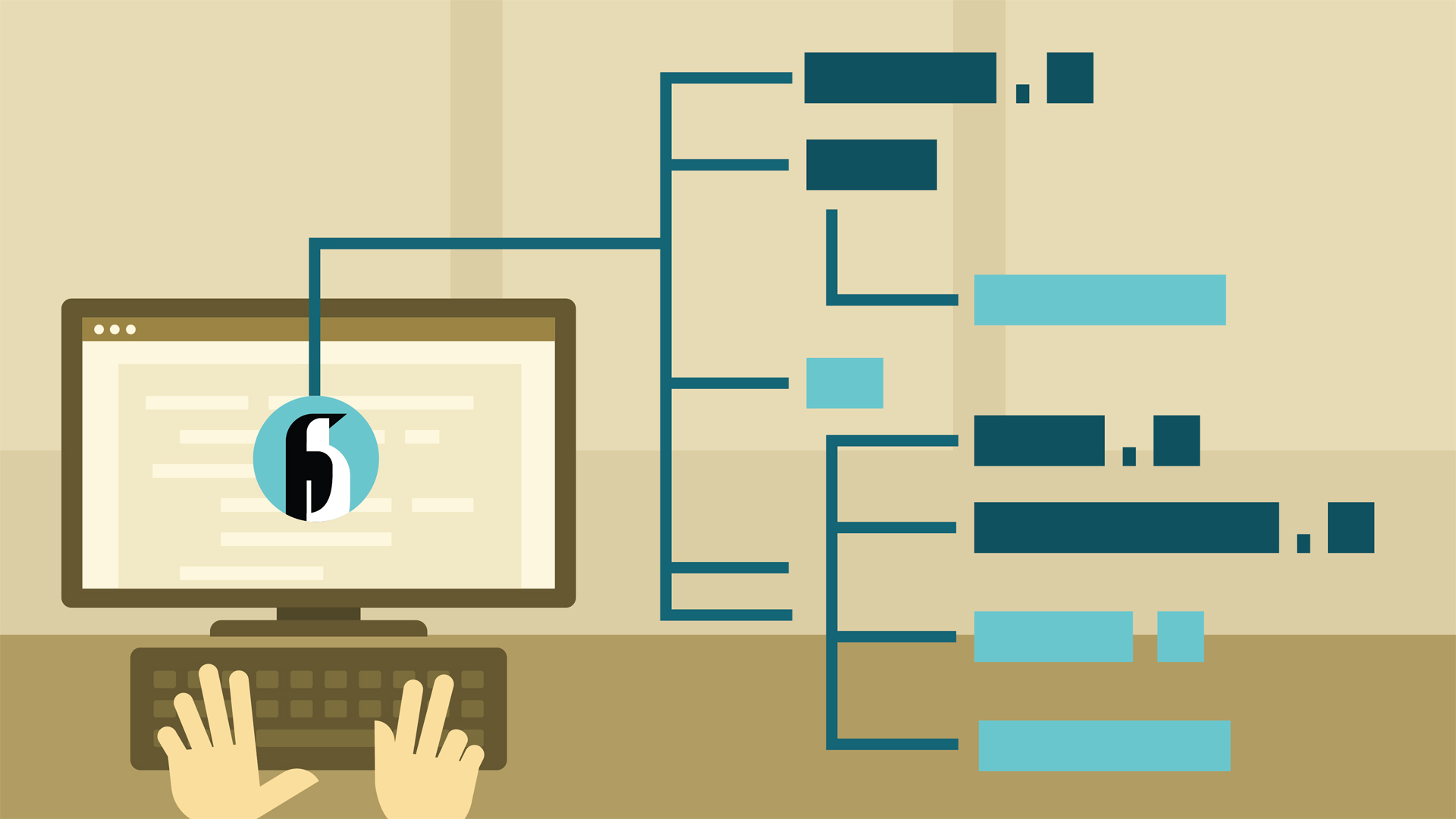
到目前為止,我們已經介紹了大部分獲取 Linux 系統硬體資訊和配置的工具,不過也有許多命令可用於相同目的。
而且,一些工具會顯示所有硬體元件的詳細資訊,或只顯示特定裝置的資訊。
在這個系列中, 今天我們討論一下關於 python-hwinfo, 它是一個展示硬體資訊概況的工具之一,並且其配置簡潔。
什麼是 python-hwinfo
這是一個透過解析系統工具(例如 lspci 和 dmidecode)的輸出,來檢查硬體和裝置的 Python 庫。
它提供了一個簡單的命令列工具,可以用來檢查本地、遠端的主機和記錄的資訊。用 sudo 執行該命令以獲得最大的資訊。
另外,你可以提供伺服器 IP 或者主機名、使用者名稱和密碼,在遠端的伺服器上執行它。當然你也可以使用這個工具檢視其它工具捕獲的輸出(例如 demidecode 輸出的 dmidecode.out,/proc/cpuinfo 輸出的 cpuinfo,lspci -nnm 輸出的 lspci-nnm.out)。
建議閱讀:
- Inxi:一個功能強大的獲取 Linux 系統資訊的命令列工具
- Dmidecode:獲取 Linux 系統硬體資訊的簡易方式
- LSHW (Hardware Lister): 一個在 Linux 上獲取硬體資訊的漂亮工具
- hwinfo (Hardware Info):一個在 Linux 上檢測系統硬體資訊的漂亮工具
- 如何使用 lspci、lsscsi、lsusb 和 lsblk 獲取 Linux 系統裝置資訊
Linux 上如何安裝 python-hwinfo
在絕大多數 Linux 發行版,都可以透過 pip 包安裝。為了安裝 python-hwinfo, 確保你的系統已經有 Python 和python-pip 包作為先決條件。
pip 是 Python 附帶的一個包管理工具,在 Linux 上安裝 Python 包的推薦工具之一。
在 Debian/Ubuntu 平臺,使用 APT-GET 命令 或者 APT 命令 安裝 pip。
$ sudo apt install python-pip
在 RHEL/CentOS 平臺,使用 YUM 命令安裝 pip。
$ sudo yum install python-pip python-devel
在 Fedora 平臺,使用 DNF 命令安裝 pip。
$ sudo dnf install python-pip
在 Arch Linux 平臺,使用 Pacman 命令安裝 pip。
$ sudo pacman -S python-pip
在 openSUSE 平臺,使用 Zypper 命令安裝 pip。
$ sudo zypper python-pip
最後,執行下面的 pip 命令安裝 python-hwinfo。
$ sudo pip install python-hwinfo
怎麼在本地機器使用 python-hwinfo
執行下面的命令,檢查本地機器現有的硬體。輸出很清楚和整潔,這是我在其他命令中沒有看到的。
它的輸出分為了五類:
- Bios Info(BIOS 資訊): BIOS 供應商名稱、系統產品名稱、系統序列號、系統唯一識別符號、系統製造商、BIOS 釋出日期和BIOS 版本。
- CPU Info(CPU 資訊):處理器編號、供應商 ID,CPU 系列代號、型號、步進編號、型號名稱、CPU 主頻。
- Ethernet Controller Info(網路卡資訊): 供應商名稱、供應商 ID、裝置名稱、裝置 ID、子供應商名稱、子供應商 ID,子裝置名稱、子裝置 ID。
- Storage Controller Info(儲存裝置資訊): 供應商名稱、供應商 ID、裝置名稱、裝置 ID、子供應商名稱,子供應商 ID、子裝置名稱、子裝置 ID。
- GPU Info(GPU 資訊): 供應商名稱、供應商 ID、裝置名稱、裝置 ID、子供應商名稱、子供應商 ID、子裝置名稱、子裝置 ID。
$ sudo hwinfo
Bios Info:
+----------------------+--------------------------------------+
| Key | Value |
+----------------------+--------------------------------------+
| bios_vendor_name | IBM |
| system_product_name | System x3550 M3: -[6102AF1]- |
| system_serial_number | RS2IY21 |
| chassis_type | Rack Mount Chassis |
| system_uuid | 4C4C4544-0051-3210-8052-B2C04F323132 |
| system_manufacturer | IBM |
| socket_count | 2 |
| bios_release_date | 10/21/2014 |
| bios_version | -[VLS211TSU-2.51]- |
| socket_designation | Socket 1, Socket 2 |
+----------------------+--------------------------------------+
CPU Info:
+-----------+--------------+------------+-------+----------+------------------------------------------+----------+
| processor | vendor_id | cpu_family | model | stepping | model_name | cpu_mhz |
+-----------+--------------+------------+-------+----------+------------------------------------------+----------+
| 0 | GenuineIntel | 6 | 45 | 7 | Intel(R) Xeon(R) CPU E5-1607 0 @ 3.00GHz | 1200.000 |
| 1 | GenuineIntel | 6 | 45 | 7 | Intel(R) Xeon(R) CPU E5-1607 0 @ 3.00GHz | 1200.000 |
| 2 | GenuineIntel | 6 | 45 | 7 | Intel(R) Xeon(R) CPU E5-1607 0 @ 3.00GHz | 1200.000 |
| 3 | GenuineIntel | 6 | 45 | 7 | Intel(R) Xeon(R) CPU E5-1607 0 @ 3.00GHz | 1200.000 |
| 4 | GenuineIntel | 6 | 45 | 7 | Intel(R) Xeon(R) CPU E5-2650 0 @ 2.00GHz | 1200.000 |
+-----------+--------------+------------+-------+----------+------------------------------------------+----------+
Ethernet Controller Info:
+-------------------+-----------+---------------------------------+-----------+-------------------+--------------+---------------------------------+--------------+
| vendor_name | vendor_id | device_name | device_id | subvendor_name | subvendor_id | subdevice_name | subdevice_id |
+-------------------+-----------+---------------------------------+-----------+-------------------+--------------+---------------------------------+--------------+
| Intel Corporation | 8086 | I350 Gigabit Network Connection | 1521 | Intel Corporation | 8086 | I350 Gigabit Network Connection | 1521 |
+-------------------+-----------+---------------------------------+-----------+-------------------+--------------+---------------------------------+--------------+
Storage Controller Info:
+-------------------+-----------+----------------------------------------------+-----------+----------------+--------------+----------------+--------------+
| vendor_name | vendor_id | device_name | device_id | subvendor_name | subvendor_id | subdevice_name | subdevice_id |
+-------------------+-----------+----------------------------------------------+-----------+----------------+--------------+----------------+--------------+
| Intel Corporation | 8086 | C600/X79 series chipset IDE-r Controller | 1d3c | Dell | 1028 | [Device 05d2] | 05d2 |
| Intel Corporation | 8086 | C600/X79 series chipset SATA RAID Controller | 2826 | Dell | 1028 | [Device 05d2] | 05d2 |
+-------------------+-----------+----------------------------------------------+-----------+----------------+--------------+----------------+--------------+
GPU Info:
+--------------------+-----------+-----------------------+-----------+--------------------+--------------+----------------+--------------+
| vendor_name | vendor_id | device_name | device_id | subvendor_name | subvendor_id | subdevice_name | subdevice_id |
+--------------------+-----------+-----------------------+-----------+--------------------+--------------+----------------+--------------+
| NVIDIA Corporation | 10de | GK107GL [Quadro K600] | 0ffa | NVIDIA Corporation | 10de | [Device 094b] | 094b |
+--------------------+-----------+-----------------------+-----------+--------------------+--------------+----------------+--------------+
怎麼在遠處機器上使用 python-hwinfo
執行下面的命令檢查遠端機器現有的硬體,需要遠端機器 IP,使用者名稱和密碼:
$ hwinfo -m x.x.x.x -u root -p password
如何使用 python-hwinfo 讀取記錄的輸出
執行下面的命令,檢查本地機器現有的硬體。輸出很清楚和整潔,這是我在其他命令中沒有看到的。
$ hwinfo -f [Path to file]
via: https://www.2daygeek.com/python-hwinfo-check-display-system-hardware-configuration-information-linux/
作者:2DAYGEEK 譯者:Torival 校對:wxy
本文由 LCTT 原創編譯,Linux中國 榮譽推出
相關文章
- Linux系統檢視硬體具體型號資訊Linux
- Linux 系統下檢視硬體資訊命令大全Linux
- Inxi:獲取Linux系統和硬體資訊的神器Linux
- vmi:獲取 windows 系統硬體資訊Windows
- Linux系統下分析記憶體使用情況的管理工具Linux記憶體
- golang gopsutil 程式 系統硬體資訊 獲取Golang
- EtreCheckpro for mac(硬體資訊檢視工具)Mac
- 用 Linux 命令顯示硬體資訊Linux
- 在Linux中,如何檢視系統資源使用情況?Linux
- 在Linux中,如何監控系統資源使用情況?Linux
- 【資訊採集】IBM AIX系統硬體資訊檢視命令(shell指令碼)IBMAI指令碼
- 獲取windows 作業系統下的硬體或作業系統資訊等Windows作業系統
- 強大的系統硬體監測工具iStat Menus
- 檢視 Linux 系統中程序和使用者的記憶體使用情況Linux記憶體
- mes系統需要哪些硬體?MES系統常見硬體清單
- 轉:Linux檢視GPU資訊和使用情況LinuxGPU
- 檢視 Linux 系統資訊Linux
- 資訊保安與Linux系統Linux
- 硬體監測和系統維護工具:TechTool Pro for macMac
- 檢查和收集 Linux 硬體資訊的 7 個命令Linux
- 在Linux中,如何檢查系統的CPU和記憶體使用情況?Linux記憶體
- Linux檢查硬體錯誤工具—mcelog命令Linux
- 使用 Bash 工具截圖 Linux 系統配置Linux
- 利用命令檢視Win10系統硬體配置資訊的方法Win10
- 計算機硬體系統計算機
- 展訊軟硬體資料下載,展訊晶片大全,展訊開發工具晶片
- TechTool Pro 18 for Mac 硬體監測和系統維護工具Mac
- iGlance v2.1.0最新版 (系統硬體監控工具)
- 如何使用Neofetch個性化顯示Linux系統資訊Linux
- Cassandra 概況
- 檢視Linux系統版本資訊Linux
- 使用Jquery Viewer 展示圖片資訊jQueryView
- 什麼情況下不應該使用 Windows Linux 子系統WindowsLinux
- 在Linux中,如何檢視系統的磁碟使用情況?Linux
- wc命令——Linux系統高效資料統計工具Linux
- linux查詢作業系統資訊(CPU、記憶體、硬碟)Linux作業系統記憶體硬碟
- CIO調查 | 2018年企業資訊保安狀況概觀
- Windows10系統自帶電腦硬體裝置檢測工具的使用步驟Windows